版本比较
标识
- 该行被添加。
- 该行被删除。
- 格式已经改变。
申请License
运行 Smartbi 之前,您必须申请License以获得产品的许可验证。
请与销售人员联系获取License文件。
系统配置说明
在安装部署完Smartbi后,需要进行一些初始配置。具体步骤如下:
1、config登陆
1)服务器成功部署后,启动应用服务器。
2)登录到 Smartbi 配置管理页面,地址为 http://IP:PORT/smartbi/vision/config.jsp 。
通常系统部署后首次访问,会自动跳转到上述页面。
如果是首次访问,需要设置“管理员账号、密码”,以便下次登录配置界面时验证,防止他人篡改知识库信息。
注意 这里设置的用户仅用于管理系统配置界面,与Smartbi系统登录用户无关。 
- 如果是再次启动配置,提示输入系统配置管理员的用户名和密码,即您第一次登录时设置的用户名和密码。

2、系统配置页面

3、配置文件
“配置文件 Smartbi-config.xml存放位置”:Smartbi-config.xml是Smartbi的配置文件,用于存储知识库连接、服务器日志属性、授权文件路径等信息,在系统配置完毕自动生成。
该文件可自由指定存放在服务器的某个位置上,但是设置存放路径时,路径中不要包括空格。

4、知识库设置
知识库指的是用于存储Smartbi系统相关信息的数据库。

各设置项说明如下:
| 设置项 | 说明 | ||
|---|---|---|---|
数据库类型 | |||
驱动程序存放目录 | 驱动程序存放目录分为“产品内置”和“自定义”。默认为“产品内置”。 驱动包使用的优先级逻辑如下: 1)不选驱动程序存放目录/驱动程序存放目录选择“产品内置”:系统自动从“产品内置”去寻找驱动。 2)驱动程序存放目录选择“自定义”,没指定“自定义目录”:系统默认先去“自定义”寻找驱动,找不到再去“产品内置”寻找驱动。 3)驱动程序存放目录选择“自定义”,并指定“自定义目录”:系统默认先去“自定义目录”寻找驱动,找不到再去“自定义”寻找驱动,再找不到再去“产品内置”寻找驱动。 其中,各目录路径如下:
| ||
| 服务器地址 | 知识库所在的服务器地址,包括端口号。 | ||
| 最大连接数 | 允许连接知识库的最大个数。 | ||
| 初始化连接数 | 默认连接知识库的个数。 | ||
| 数据库名 | 知识库的名称。 | ||
| 用户名和密码 | 访问知识库的用户和密码。密码支持加密保存。 | ||
| 校验方式 | 在连接知识库时进行校验。可选“获取连接时测试”和“返还时关闭连接”,一般默认即可。 | ||
初始化知识库语言 | Smartbi支持英文、简体中文和繁体中文显示系统中的菜单、节点等。
| ||
| 编码 | 作为知识库的数据库必须与此项编码一致。支持“UTF-8”和“GBK”。 | ||
| 版本信息 | 该项显示知识库的版本信息 |
设置完信息后,点击页面右下角的 测试知识库连接,可验证知识库是否能正确连通。
如果连接失败,请点击对话框右下角的 详细信息 按钮,其中会有明确的错误原因说明。
5、产品授权
关于我们产品的授权,我们提供上传License文件,或者使用License Sever进行授权。二者任选即可。
使用License Sever进行授权,一般用于Smartbi在docker环境上部署,其IP和mac是动态的。
方式一:上传Licnese文件
默认选项是文件路径模式,点击浏览选择License的存储路径。点击选择,选中license文件,然后上传license到服务器。

正常登录Smartbi之前,必须拥有产品许可验证。请将“申请License”中获得的License文件上传至服务器。各个设置项含义说明如下:
- 文件路径:license文件在服务器的实际存储路径。服务器启动时从该位置读取license文件。
- 服务器:需要配置license server。建议在部署多个Smartbi节点时使用。
方式二:部署License Sever-待修改
1、请联系support@smartbi.com.cn获取License Server安装包
2、部署配置Smartbi License Server。
1)下载SmartbiLicenseServer.tar.gz,复制到需要服务器上,并解压。
2)修改StartLicenseServer.sh中的java路径,后执行StartLicenseServer.sh,启动。
如:执行 nohup ./StartLicenseServer.sh 来启动。
说明:License Server默认使用8700端口。
3)在浏览器中输入http://ip:8700/ 登录Smartbi License Server。
4)第一次登录需要配置密码。
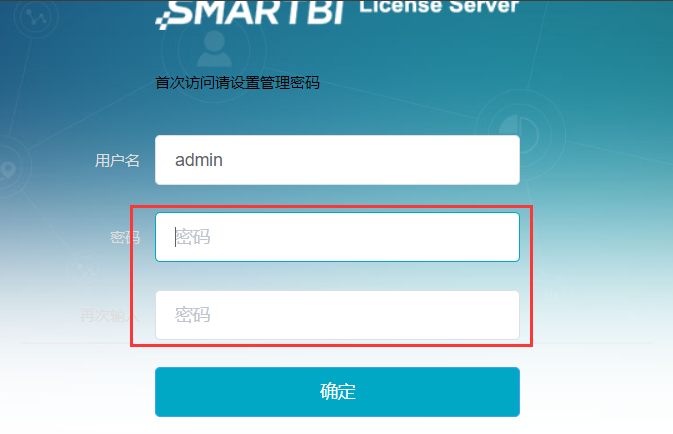
5)上传Smartbi-License.xml。
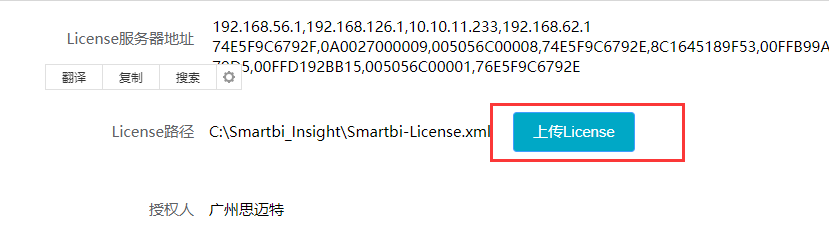
3、为Smartbi指定License Server。
1) 参考相关文档部署Smartbi。
2)部署好后,登录config界面。
3)配置Smartbi License为“服务器”模式,并输入Smartbi License Server地址。
如:http://localhost:8700/

配置好后,重启Smartbi。
6、会话缓存
会话缓存是用于配置系统无状态的缓存服务器地址。默认为空表示不启用。缓存服务器部署方式参考部署Smartbi-Redis

7、用户管理
用户管理是用于配置与用户集成相关的二次开发内容。

各设置项说明如下:
| 设置项 | 说明 |
|---|---|
| 显示操作权限管理界面 | 是否在Smartbi中显示操作权限管理界面,系统默认是非开发模式。 如果要进行二次开发并自定义操作权限,请选择“是”。 |
| 加密类型 | 分为MD5、DES、CLASS。
|
| 登录验证类 | 自定义的第三方登录验证类。 |
| ad.propertirs文件存放位置 | AD域登录验证。 |
| 同步通知类(多个时用分号分隔) | 是指当Smartbi新建(修改、删除)组、用户、角色及相关的操作的时候,通知第三方系统做相关的同步操作。 |
| 第三方用户同步类 | 配置实现的类,可以实现将第三方系统的用户同步到Smartbi中。 配置后在用户管理界面会出现“用户同步”按钮。 |
| 显示修改个人密码的入口 | 是否在Smartbi中提供修改个人密码的入口。 |
8、服务器日志
服务器日志文件是用于存放系统运行的过程信息,常用于错误排查、问题跟踪等。
 Image Added
Image Added
各设置项说明如下:
| 设置项 | 说明 |
|---|---|
| 日志文件存放位置 | 日志文件可自由指定存放在服务器的某个位置上,建议与服务器部署域存放在一块。 |
全局日志级别 Smartbi日志级别 | 总共有四个级别“TRACE、INFO、DEBUG、WARN、ERROR”,
不同级别输出的日志信息等级不同,“全局日志级别”默认为“INFO”;“Smartbi日志级别”默认为“DEBUG”。 |
| 日志文件大小 | 限制单个日志文件的大小,以防文件过大不易打开,一般为1024KB=1MB。 |
| 日志文件个数 | 限制允许生成的日志文件个数,以防文件太多占用系统硬盘控件,一般设置10个。 |
| 将java.util.logging重定向到log4j | 将第三方代码中调用java.util.logger中打印日志的信息,重定向到log4j,即同时打印到Smartbi的日志中。 |
9、其他信息
其他相关设置。
10、扩展包
11、对象池
12、业务驱动
13、集群配置
14、缓存
15、代理服务
| 目录 |
|---|




